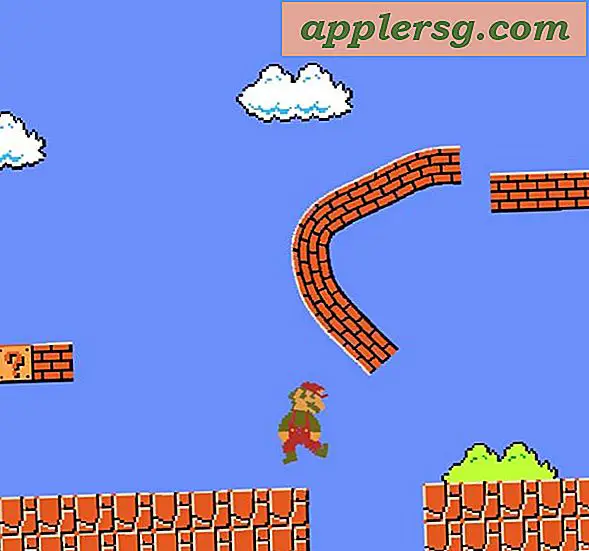Løs fejlen "Kunne ikke afmontere disk" i Diskværktøj

Diskværktøjet virker som regel problemfri, men en frustrerende "Kunne ikke afmontere disk" fejl kan stoppe, hvad den forsøgte opgave er rigtig i sine spor. Dette kan ske under partitionering, diskbekræftelse og reparation, og selv under formatering, og der er normalt lidt eller ingen yderligere oplysninger om, hvordan du løser problemet eller endda hvad problemet er med hensyn til fejlmeddelelsen eller appen i Mac OS .
Typisk kan fejlen "Kunne ikke afmontere disk" dukke op, når den aktuelle opstartsdrev bliver ændret. Derfor er den nemmeste løsning at starte fra et andet drev og køre Disk Utility derfra i stedet. For opstarten drev det ikke noget, hvilken version af Mac OS X det er til (antager 10, 7, 10, 8, 10, 9, 10, 10, 10, 12, 10, 13 osv. I det mindste), det eneste krav er, at det har Disk Utility - som de alle gøre. Dette giver dig mulighed for at løse problemet, uanset årsagen, på en af to måder, den første er en sikker ting at løse problemet, mens den anden kun virker nogle gange. Vi dækker begge med en smule forklaring. Vi viser dig også en måde at tvinge om en disk ved hjælp af kommandolinjen, selvom denne tilgang skal bruges med forsigtighed, da det kan føre til tab af data på det pågældende drev.
Sådan løses afmonteringsfejlen med et USB Boot-drev
Dette er den anbefalede metode, fordi den altid bør rette fejlen. Du skal bruge et Mac OS X boot drev for at fuldføre denne opgave, jeg brugte et Mavericks boot installer drev til dette formål, men andre skal arbejde også, om de er installationsdrev eller bare recovery drev, det vigtige er, at de kan startes og adskilles fra den primære boot disk, der gemmer det installerede OS:
- Sæt USB-opstartsdrevet på Mac'en og genstart
- Hold tasten OPTION nede under opstart, og vælg derefter det vedhæftede opstartsdrev (har typisk et orange-ikon på opstartsmenuen)
- På startmenuen skal du vælge "Diskværktøj" (hvis du bruger en installationsdisk, skal du trække ned menuen "Hjælpeprogrammer" for at få adgang til Diskværktøj)
- Gå til "Førstehjælp" og verificer disken, reparér derefter, hvis det er nødvendigt
- Udfør nu den oprindelige opgave, der slog fejlen "Kunne ikke afmontere"
Jeg kørte ind i dette to gange for nylig, først da jeg forsøgte at ændre partitioner på et drev, som kom lige sammen med en separat "partitionsfejl" -fejl, og blev igen udløst, når man forsøgte at formatere disse partitioner. Ovennævnte trin gjorde tricket og alt fungerede igen som forventet.
Dette er et godt eksempel på, hvorfor det er meget værdifuldt at have et bootbart USB-drev, der er oprettet, uanset hvilken version af Mac OS X der kører på dine Mac'er, fordi uden en separat opstartsdrev vil nogle af disse fejl være uopløselige. Sådanne opstartsdrev er lette at oprette på egen hånd, her er instruktioner til at lave boot diske til OS X 10.9, OS X 10.8 og OS X 10.7. For ældre Mac'er, der kører tidligere versioner af Mac OS X, vil normalt noget, der kører OS X 10.6 eller tidligere, have en SuperDrive og dermed leveres med en bootbar DVD, der kan tjene samme formål.
Sådan repareres diskværktøjsfejl via Mac Recovery-partition
Hvis fejlen Unable to Unmount Error kan udløses af førstehjælp eller formatering af en ikke-boot partition, kan du muligvis rette fejlen ved at starte fra Recovery partitionen, som følger med alle nye versioner af Mac OS X. Dette virker ikke hvis fejlen blev udløst ved at forsøge at ændre boot disken via partitioner eller formatering, og du skal bruge fremgangsmåden ovenfor med en boot disk i stedet.
- Genstart Mac'en, der holder tasten "Option" nede, og vælg Recovery partitionen
- Vælg "Diskværktøj" fra opstartsmenuen
- Gå til "Førstehjælp" for at kontrollere og reparere disken, eller gå til "Slet" for at formatere disken
Igen, hvis disken, der kaster fejlene, er den samme som den primære bootpartition, at Recovery også er på, fungerer ovenstående metode muligvis ikke for at løse problemet. I så fald skal du starte fra et separat USB-drev for at rette fejlen.
Sådan afmonteres en disk ved kommandolinje i Mac OS
En anden metode bruger kommandolinjen til at tvinge afmontere en disk, men dette er ikke den øverste anbefalede løsning på grund af muligheden for tab af data.
Forsigtighed skal anvendes med denne fremgangsmåde, dog fordi det med tvingende afmontering af en disk kan forårsage datatab af drevet, der er tvinget frakoblet. Således er dette kun hensigtsmæssigt, hvis du planlægger at formattere og slette disken, til du er kraftudstødning alligevel.
Fra kommandolinjen i Mac OS skal du indtaste følgende streng:
diskutil unmountDisk force /Volumes/DRIVENAME
Udskift "DRIVENAME" med navnet på det volumen, du vil afmontere, og tryk derefter på RETURN-tasten for at tvinge drevet til at afmontere.
Kender du til en anden løsning, der kan løse fejlmeddelelsen "Kunne ikke afmontere disk" i Diskværktøj? Del dine erfaringer og løsninger i kommentarerne nedenfor!